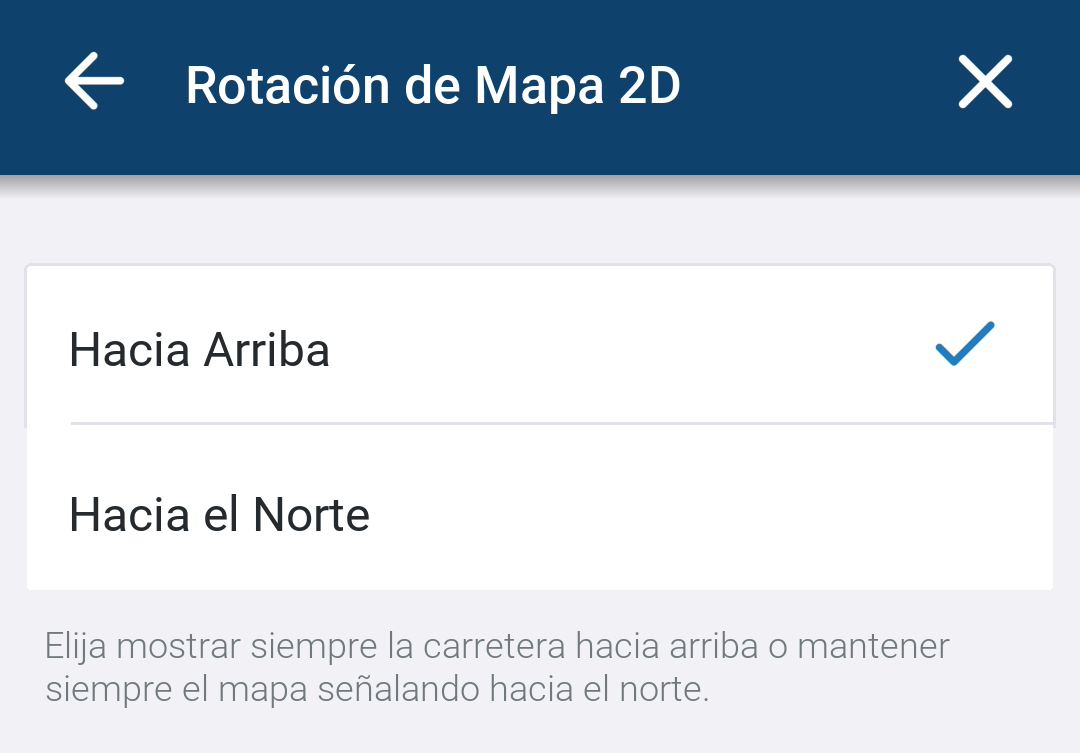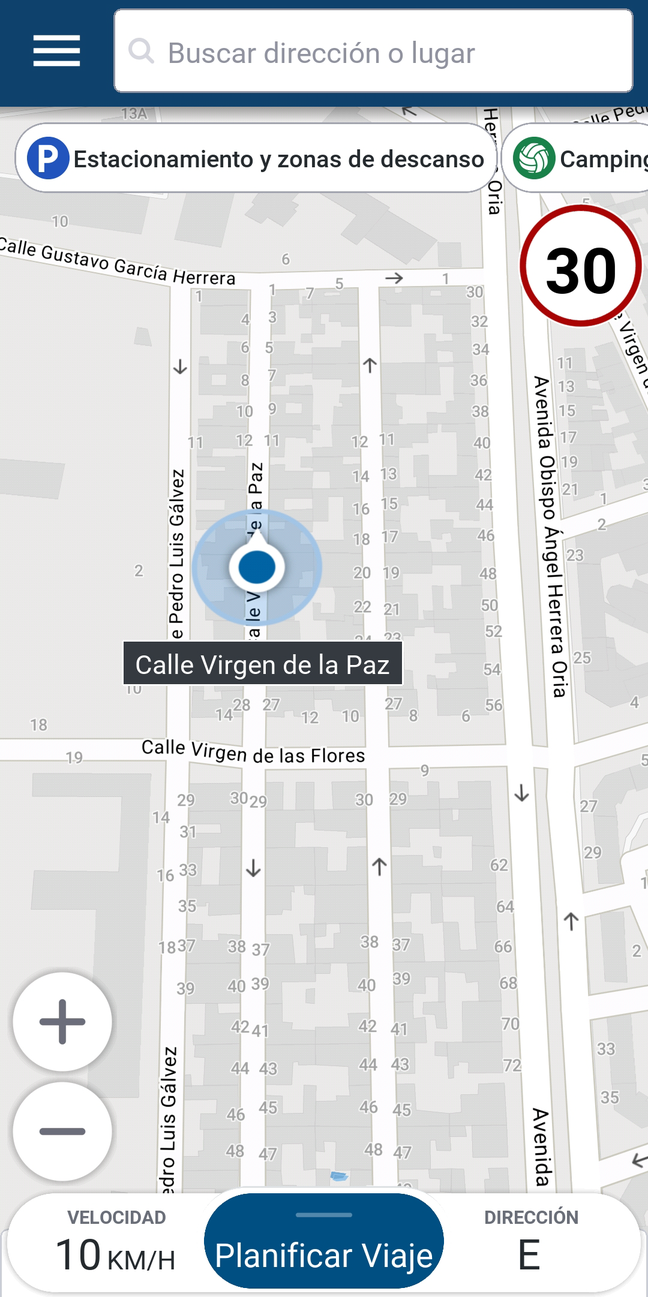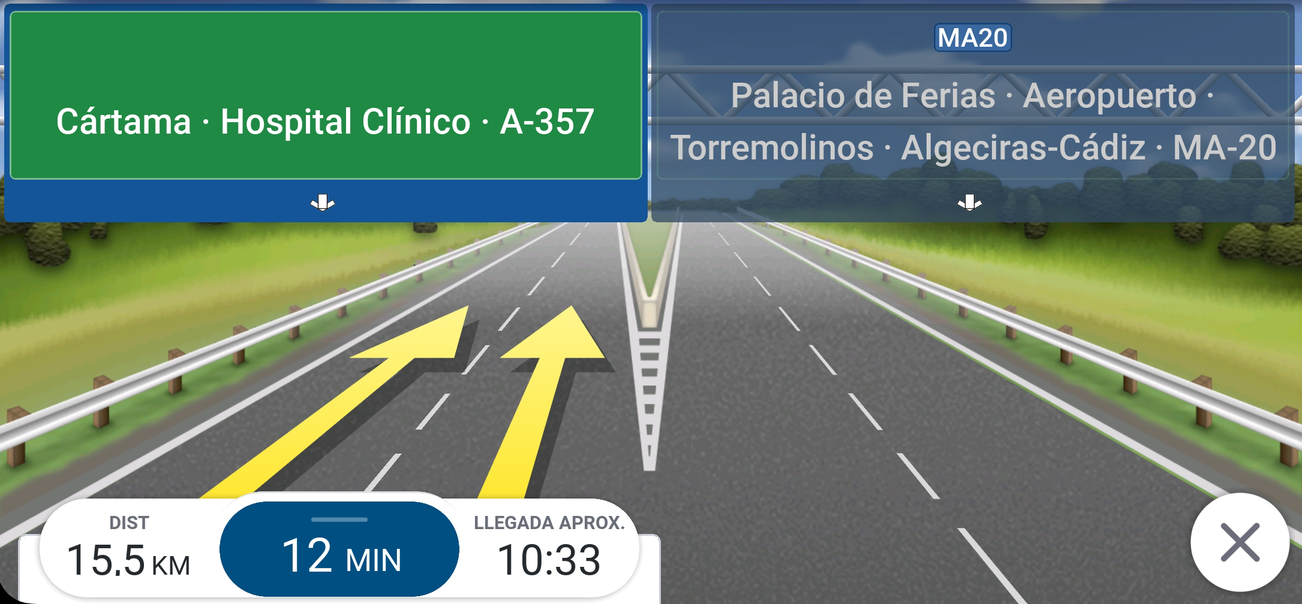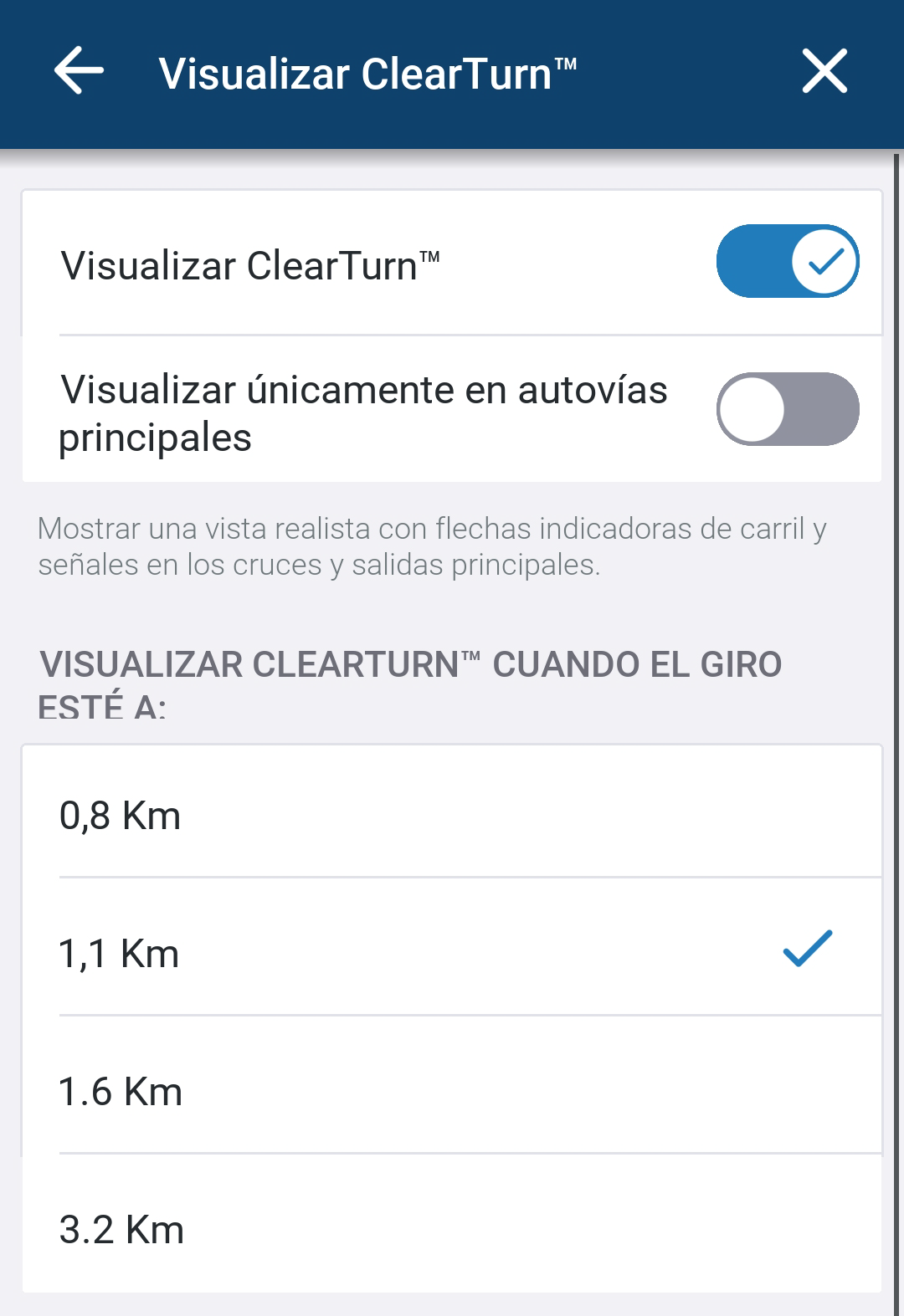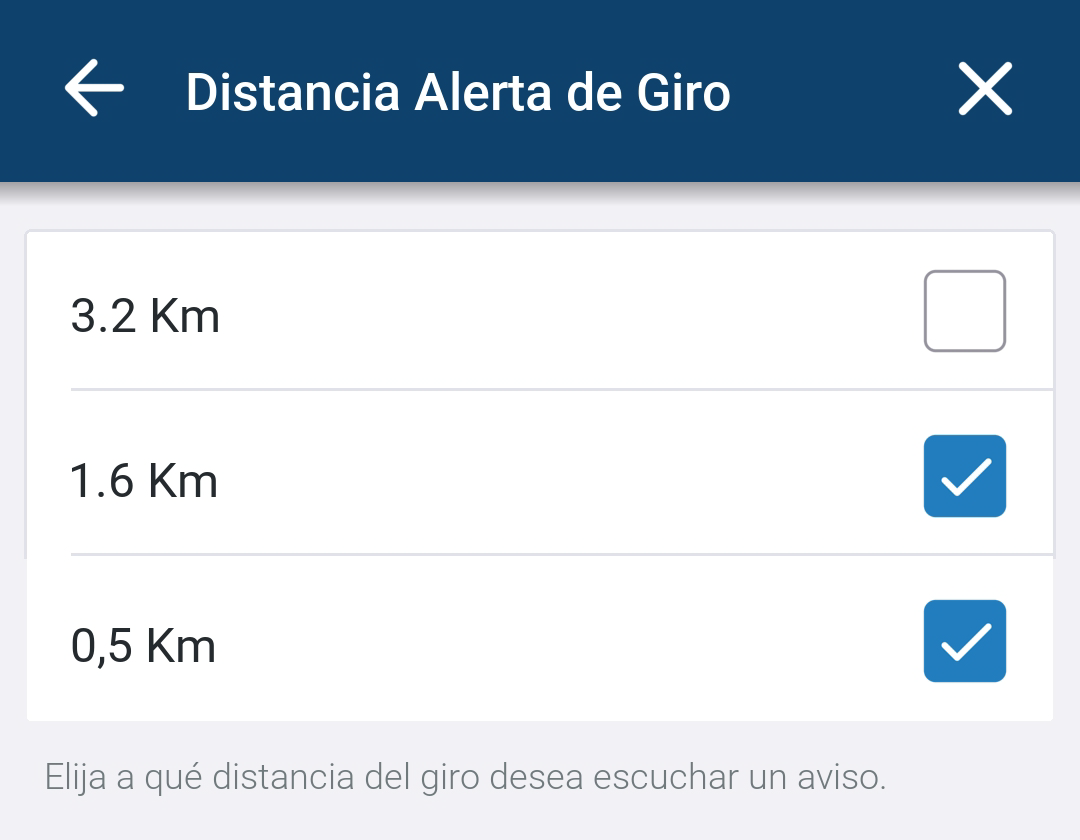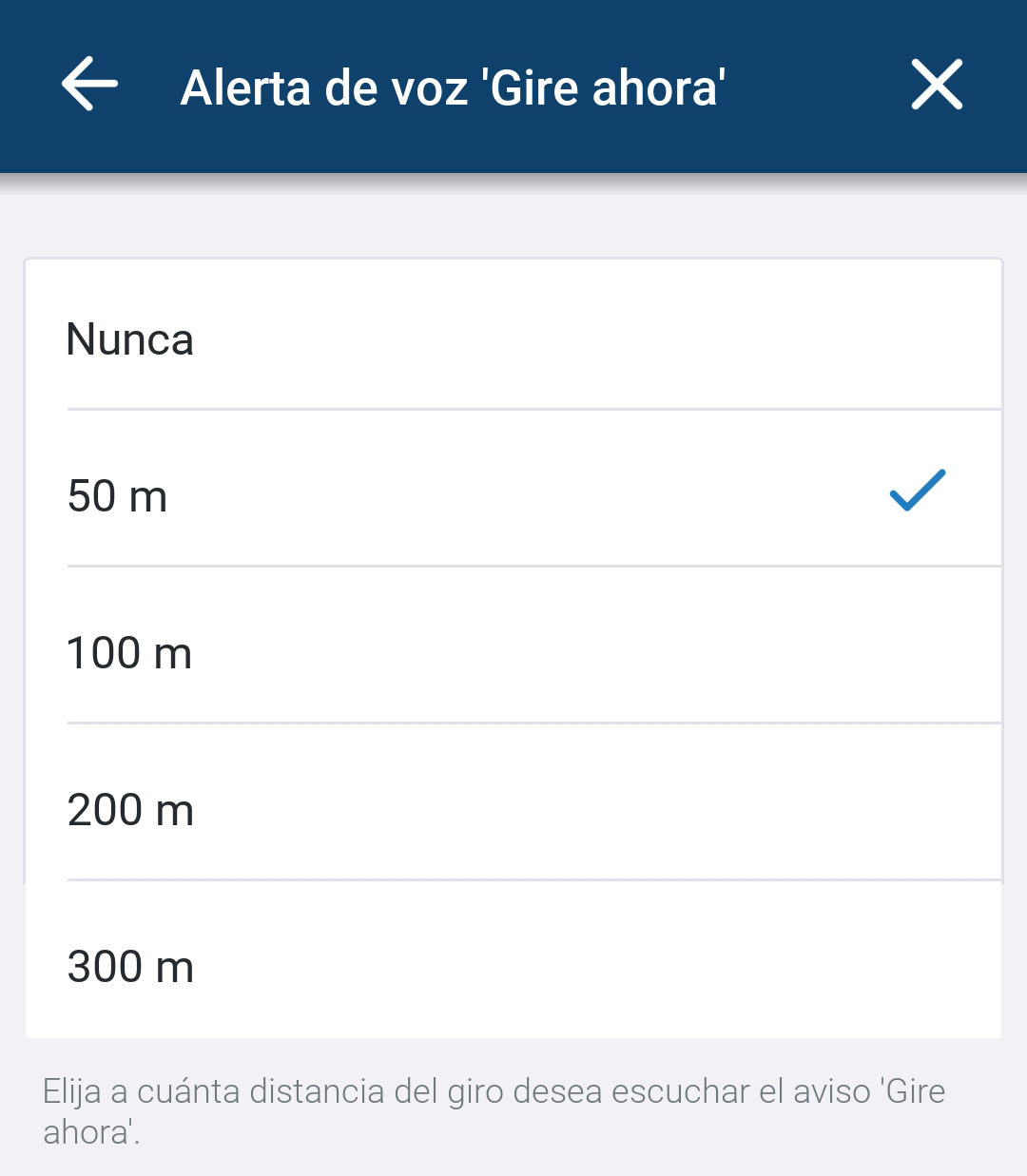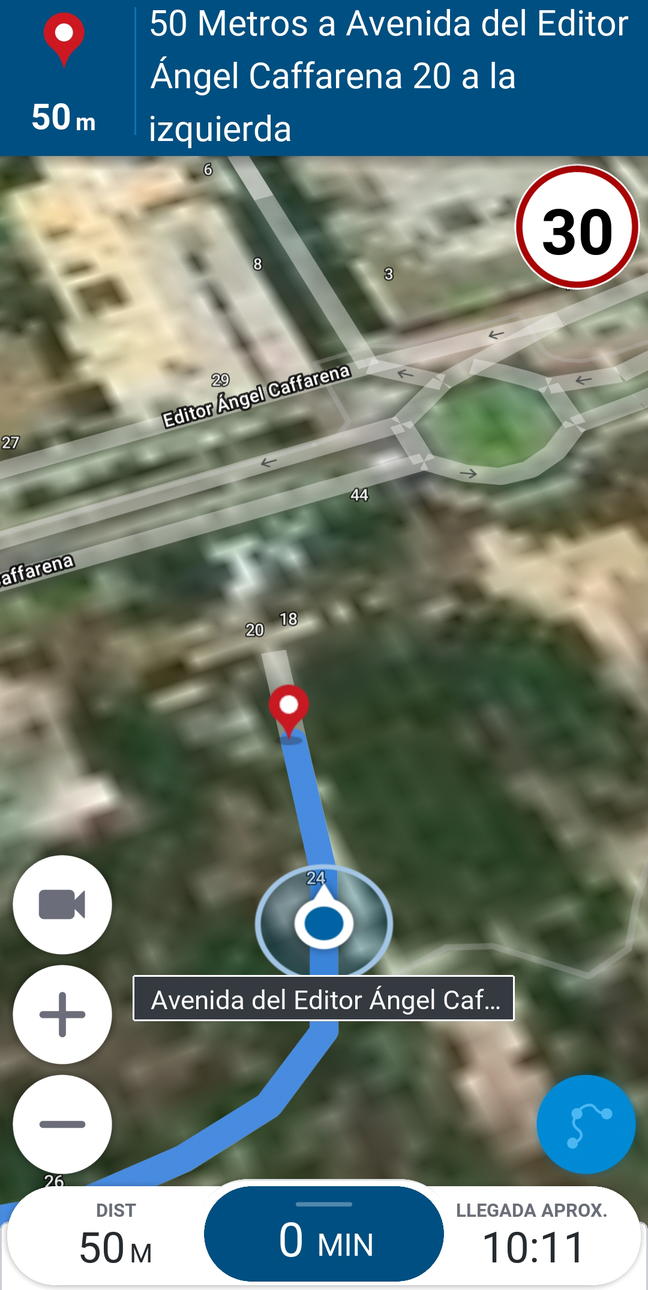Visualización del mapa & Conducción
Puedes personalizar la visualización del mapa y otras configuraciones de conducción según tus preferencias.
-
Toca la barra en la parte superior del botón central de la pantalla para abrir el cajón del mapa.
-
Desplázate hacia abajo y toca Ajustes > Visualización de mapas e indicaciones.
-
Se mostrará la pantalla Visualización de Mapa & Conducción.
La pantalla Visualización de mapas e indicaciones está dividida en dos áreas: Visualización de mapas en la parte superior de la pantalla y Conducción en la parte inferior (deberás desplazarte hacia abajo para verla). El texto azul a la derecha de cada botón muestra la configuración actualmente seleccionada.
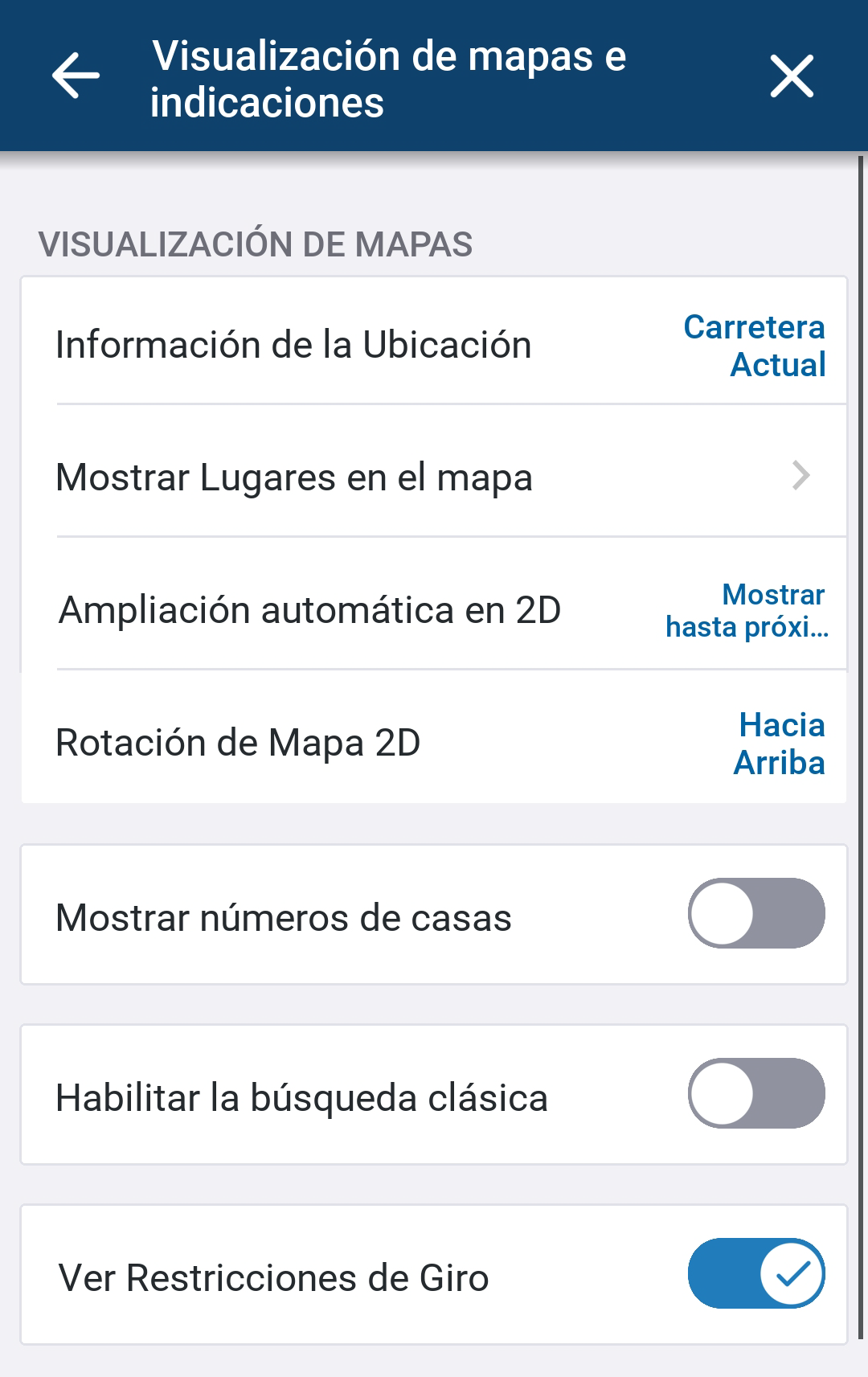
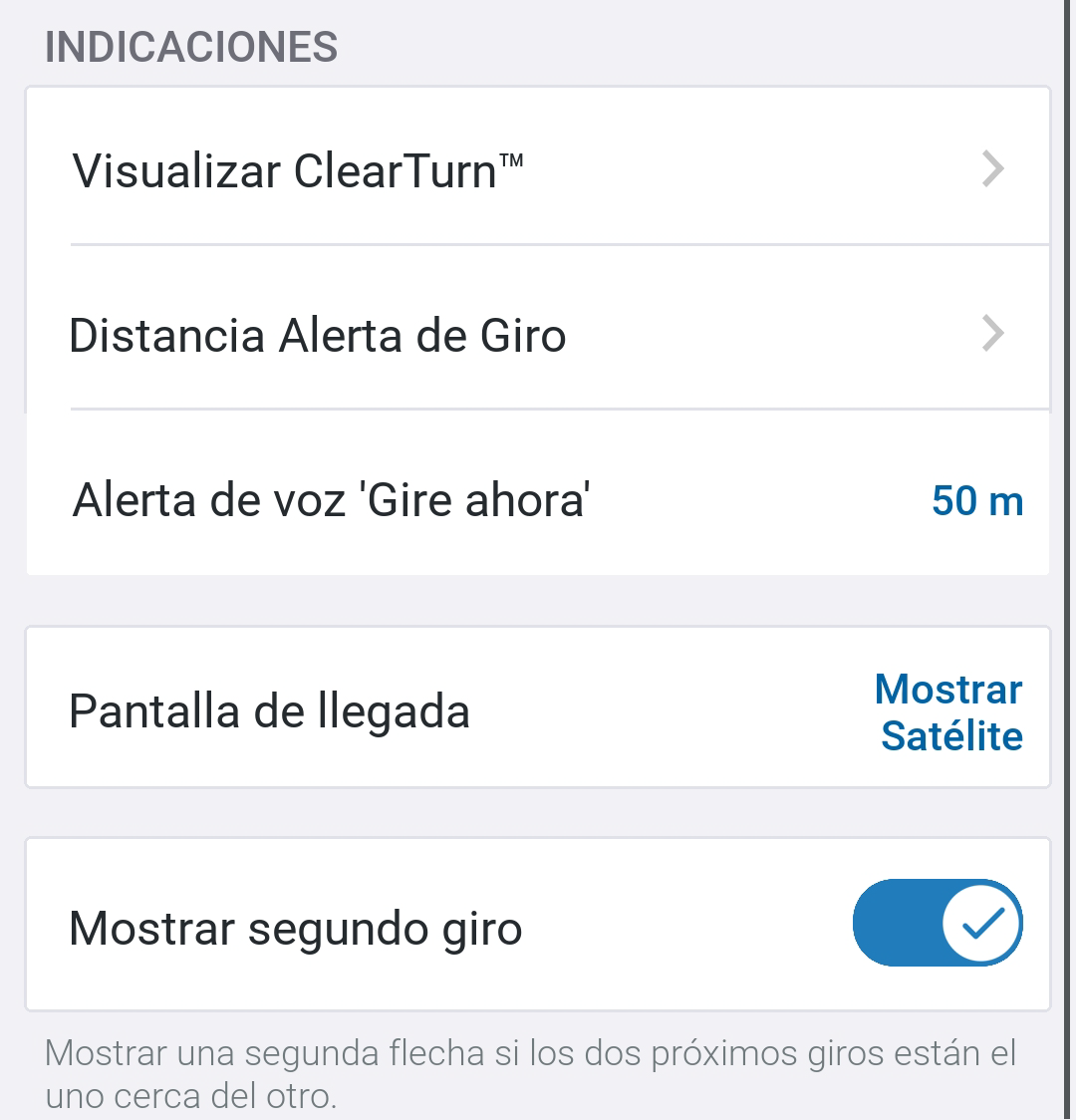
Configuraciones:
Información de la Ubicación
La visualización de la información de ubicación se muestra debajo del indicador de la posición actual. En este ejemplo, se muestra el nombre de la calle en la que te encuentras actualmente.
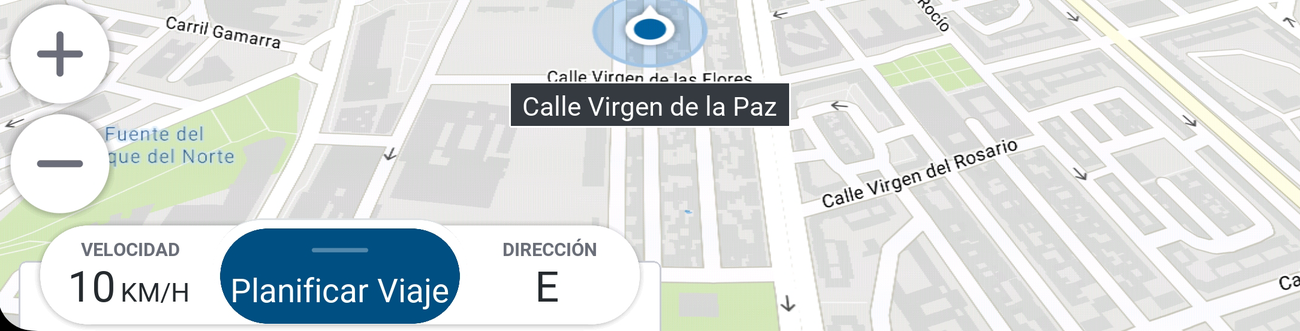
Para Cambiar la Información Mostrada
-
Toca Visualización de información de ubicación. Se mostrará el menú.

| También puedes acceder a la pantalla Visualización de información de ubicación tocando la posición del vehículo en el mapa. |
-
Bajo SELECCIONA INFORMACIÓN A MOSTRAR, toca para seleccionar una de las siguientes opciones:
-
Ninguno
-
Calle Actual
-
Destino
-
Ciudad más cercana
-
Dirección
-
Latitud/Longitud
-
-
Si deseas guardar tu ubicación actual en Favoritos, toca Guardar ubicación actual.
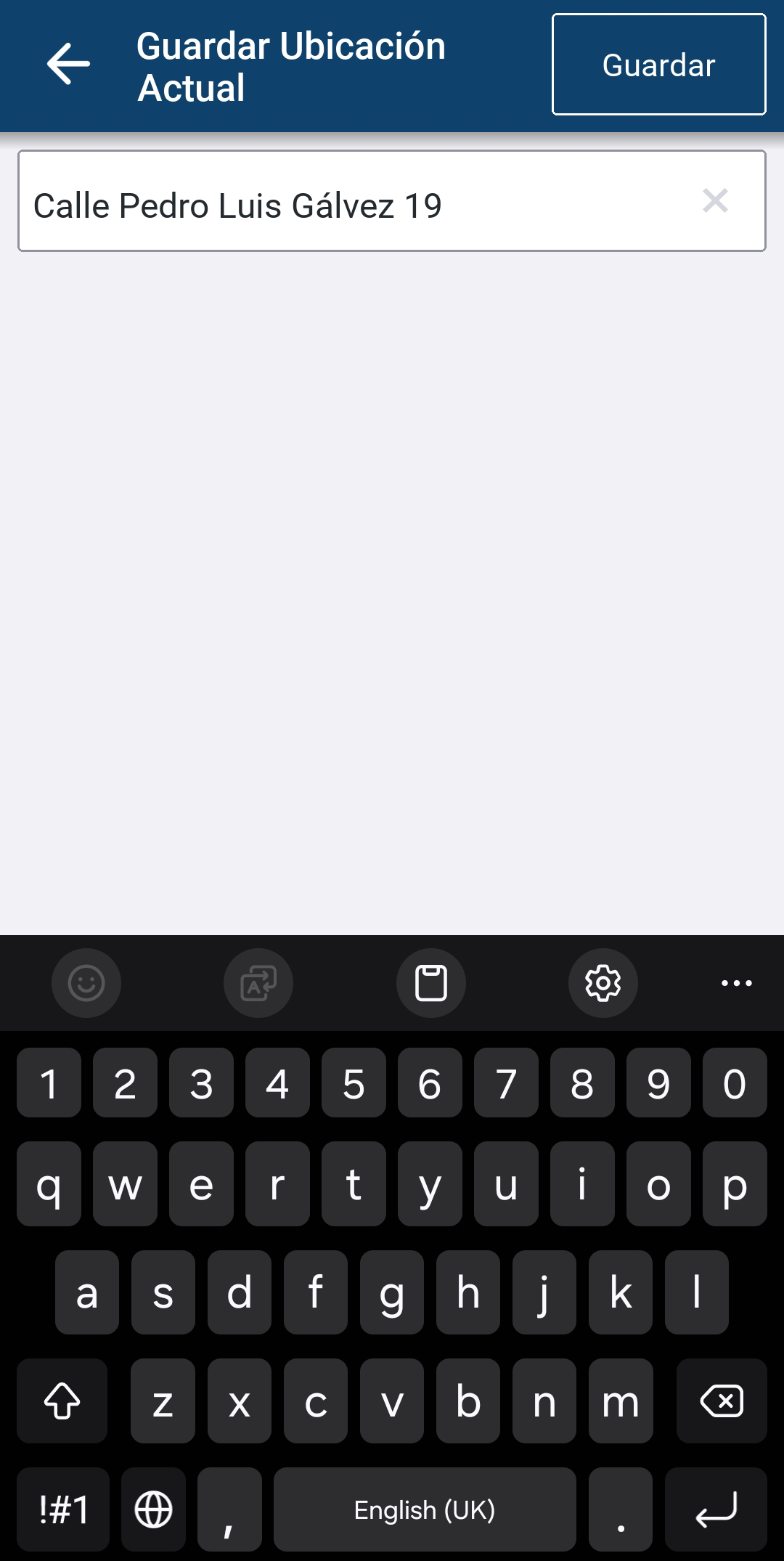
-
Puedes sobrescribir el nombre de la ubicación actual, por ejemplo, si deseas ingresar un nombre más descriptivo, como "Depósito" o "Almacén Principal".
-
Toca Guardar. La ubicación se guarda como favorita.
Mostrar Lugares en el Mapa
El mapa puede mostrar Lugares, como restaurantes, bancos y cajeros automáticos, tus favoritos y así sucesivamente.
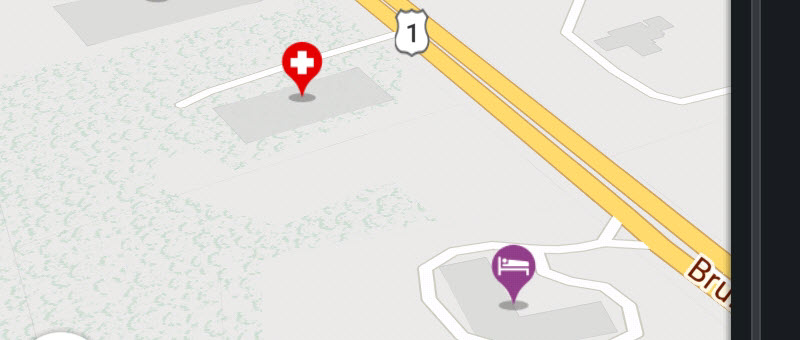
-
Desde Visualización de Mapa & Conducción, toca Mostrar Lugares en el Mapa. Se mostrará la pantalla Mostrar Lugares en el Mapa.
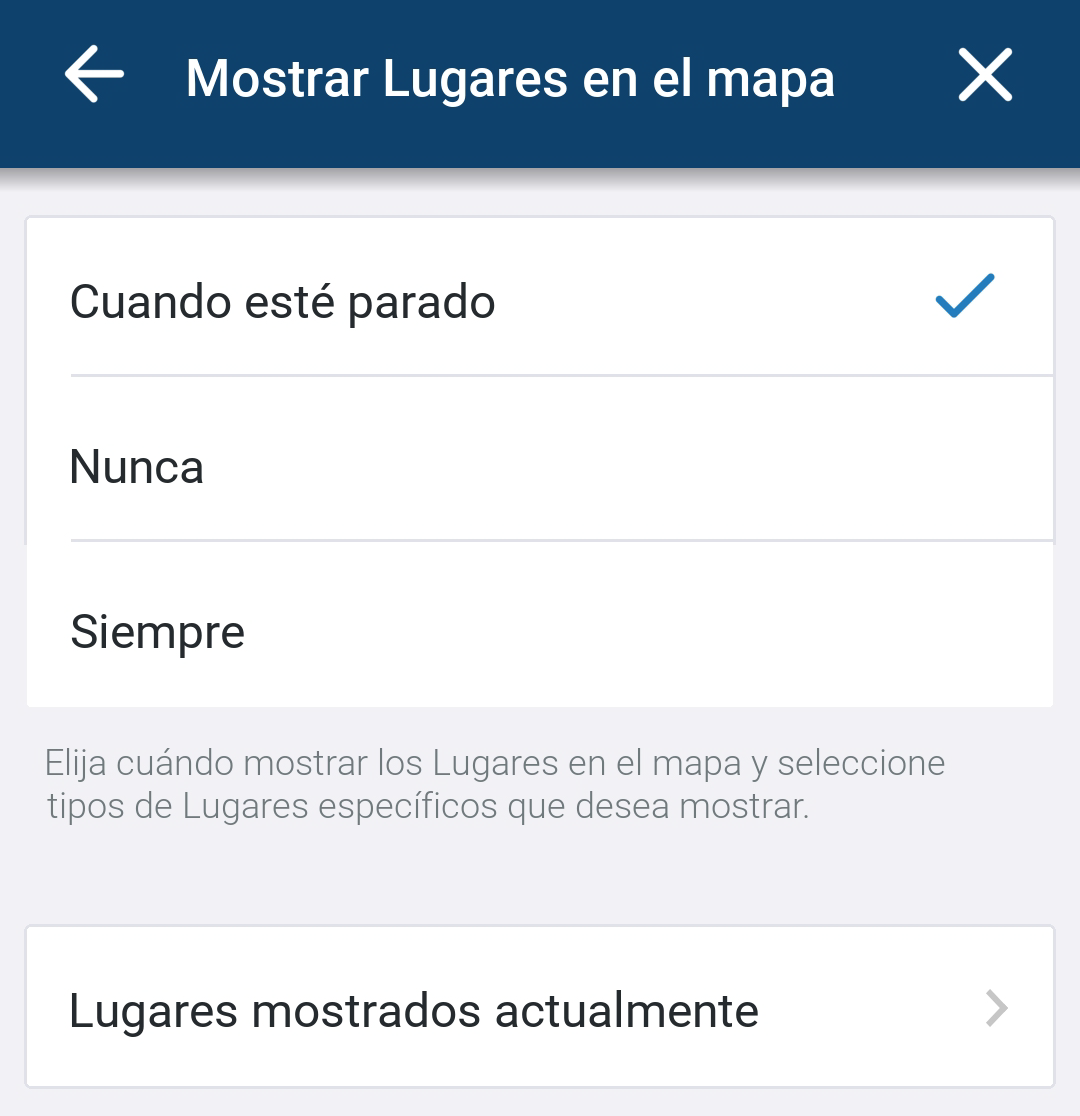
-
Toca para visualizar si los Lugares se muestran:
-
Cuando esté detenido
-
Nunca
-
Siempre
-
-
Puedes elegir qué Lugares se muestran en el mapa. Toca Lugares mostrados actualmente para ver la lista de Lugares.
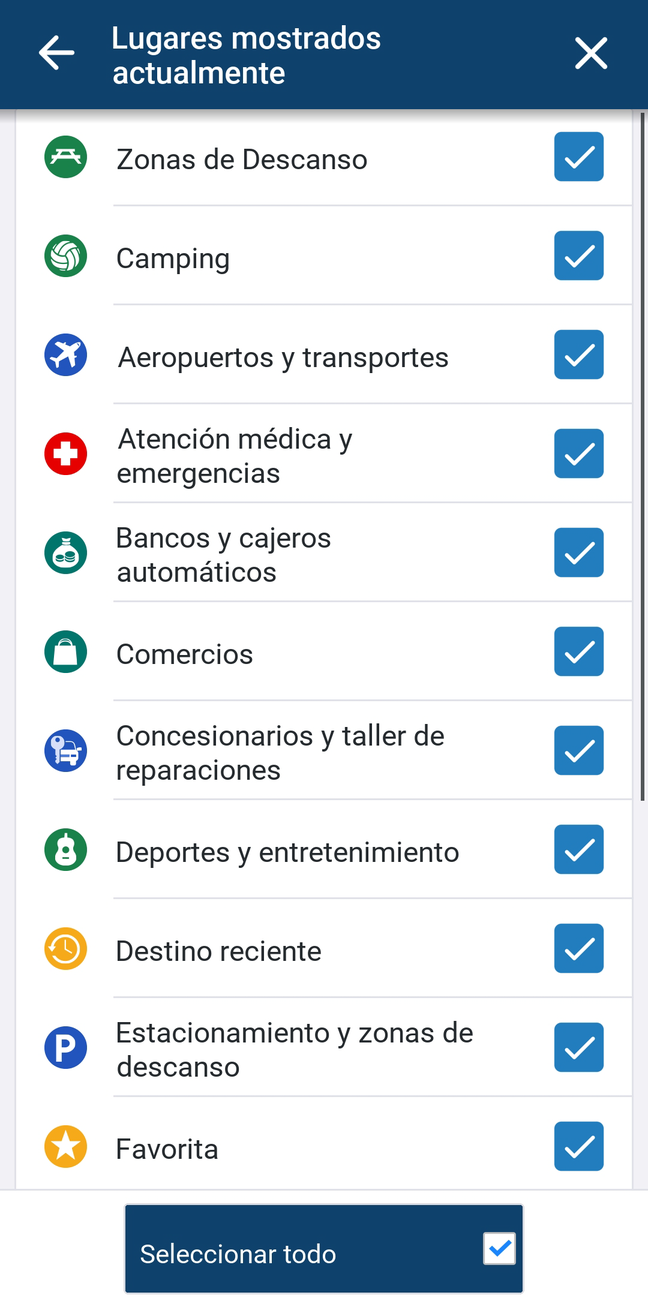
-
Toca las opciones individuales para seleccionarlas o deseleccionarlas. Puedes tocar Seleccionar Todos para incluir/excluir todas las categorías.
[[2D-Auto-Zoom]] == Zoom Automático 2D
Si estás visualizando el mapa en 2D, puedes configurar CoPilot para:
-
Zoom automático mientras te acercas a tu próximo giro (Zoom al Próximo Giro)
-
Mostrar siempre la ruta completa (Zoom a la Ruta Completa)
-
Zoom Automático 2D desactivado (Apagado)
Zoom al Próximo Giro
Cuando está activado, si estás usando el mapa 2D durante la navegación, el mapa hará zoom gradualmente hacia tu próximo giro mientras te acercas.
Para Configurar el Zoom 2D
-
Desde Visualización de Mapa & Conducción, toca Zoom Automático 2D.
-
Selecciona la opción deseada.
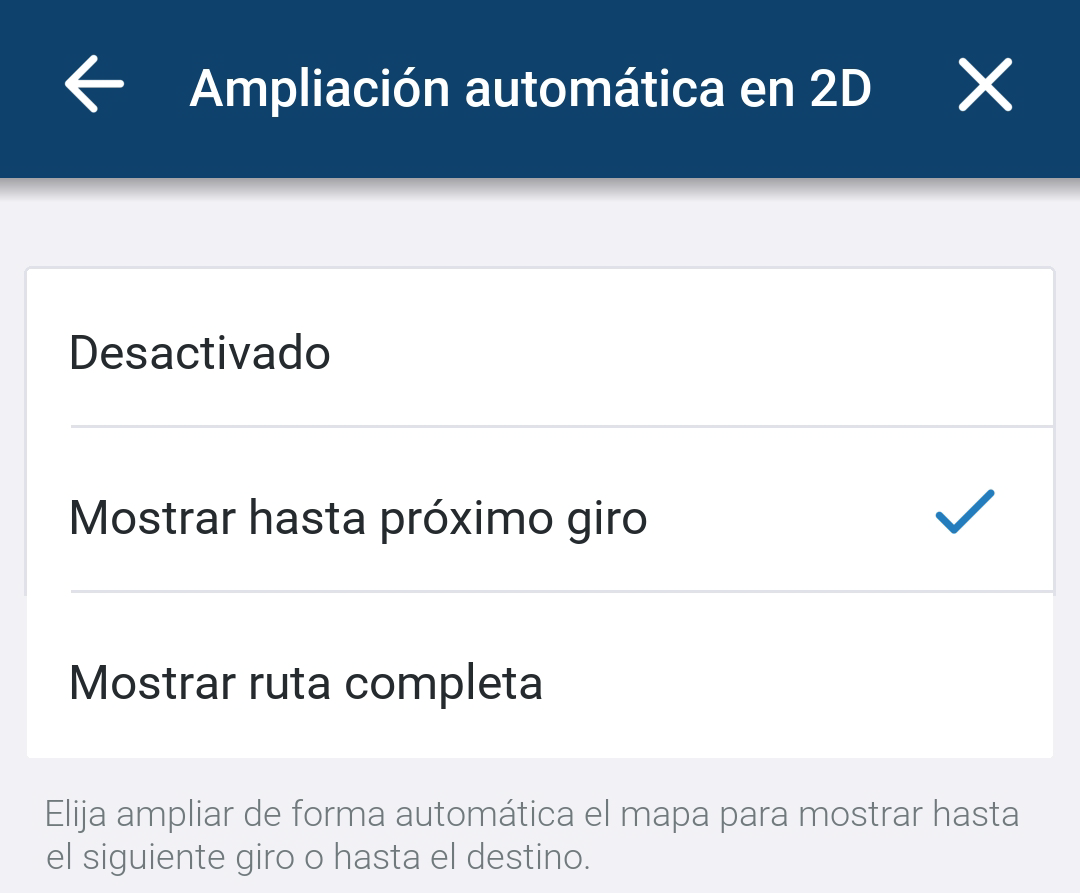
[[2D-Map-Rotation]] == Rotación del Mapa 2D
Cuando la Rotación del Mapa 2D está activada, el mapa gira para orientarse en la dirección en la que te estás moviendo. Si está desactivado, el mapa siempre estará orientado hacia el norte.